Welche Linux Distribution hast du denn? Ich würde dir
Linux Mint 13 Mate empfehlen. (Ich habe einige, wenn auch ältere Versionen von verschiedenen Distributionen getestet:
https://www.zaiendo.de/board/thread-726.html kannst du dir wenn du willst ja mal anschauen)
So, das ISO-Image lädst du runter. Dann startest du Virtual Box und klickst oben auf "Neu" und klickst auf Weiter. Dann gibst du den Namen von deinem OS ein. Wenn du Mint installierst kannst du unten einfach Debian wählen oder auch Ubuntu. (Mint basiert auf Ubuntu, Ubuntu auf Debian) Weiter klicken.
Jetzt wirst du gefragt wie viel RAM dem virtuellen PC bereitstehen sollen. Dieser RAM steht deinem Windows während der Linux Rechner läuft nicht mehr zur Verfügung. Du hast 4GB RAM wenn ich das richtig sehe, also kannst du, je nach Standard Auslastung (bei mir 2,6 GB) so 512 MB - 1GB dem virtuellen PC zur Verfügung stellen. Weiter klicken.
Jetzt musst du eine virtuelle Festplatte erzeugen. Klick einfach auf Weiter, dann öffnet sich ein neuer Dialog. Wähl als Format das voreingestellte (VDI), ob du eine dynamische Platte haben willst oder eine feste kannst du dir aussuchen (kommt drauf an wie viel Platz du auf deiner HDD hast), Weiter klicken, dann stellst du die Größe der Festplatte ein. Mint braucht mindestens 5,7 GB, wenn du noch ein bisschen Platz haben willst, stell die Größe auf 8GB (oder mehr).
Weiter klicken und erzeugen.
Jetzt ist Mint in der Liste drin, mach einen Doppelklick drauf und dann startet der Rechner im neuen Fenster. Den ersten Dialog klickst du mit OK weg, dann kommt der Startassistent. Weiter klicken. Jetzt das Bootmedium wählen, also den gelben Ordner anklicken, dann dein ISO Image vom OS wählen. Weiter. Starten.
Weiter klicken und die diversen Meldungen die da kommen mit OK wegklicken. (Kannste dir ja auch mal durchlesen, wiederholt sich aber irgendwann alles

)
So, dann rödelt der n bisschen rum, aber dann läuft das System. Erstmal nur als Live System, kannste n bisschen ausprobieren und testen, nach dem runterfahren sind alle Änderungen weg. So, auf dem Desktop gibts auch noch ein Install Button, da draufklicken und den Installationsprozess folgen. Bei Mint gehts so:
Deutsch wählen, weiter, weiter, "Festplatte löschen und Mint installieren", Weiter, Jetzt installieren.
So, das dauert dann ein bisschen, während dessen fragt dich der Installer noch n bisschen was ab. (Wohnort (für die Zeitzone), Tastaturlayout, Benutzer)
Wenn der fertig ist einfach neustarten und oben im Menü des Fensters vom Rechner auf "Geräte > CD/DVD Laufwerke > Medium entfernen" und somit das Image entfernen, damit der Rechner von nun an von der virtuellen Platte startet.
Das war auch schon alles, bei Fragen kannste ja fragen

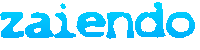










 )
)
![[Bild: artikel_logo_3098.jpg]](http://www.xboxfront.de/daten/artikel/artikel_logo_3098.jpg)



